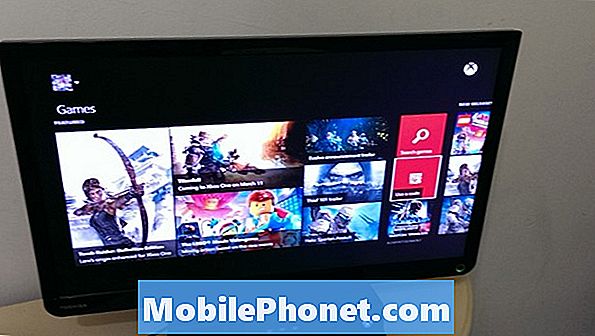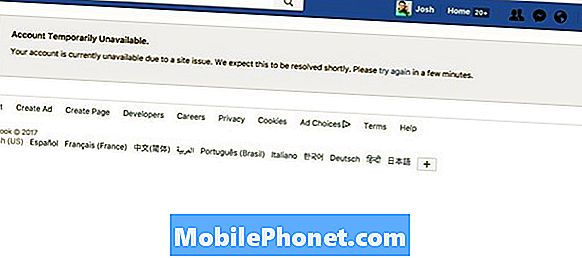เนื้อหา
คริสต์มาสเป็นช่วงเวลาแห่งการให้และอาจเป็นทางออกที่ดีที่ผู้คนจำนวนหนึ่งจะได้รับไอโฟนใหม่เป็นของขวัญ อิเล็กทรอนิคส์เป็นหนึ่งในของขวัญที่ได้รับความนิยมมากที่สุดในวันคริสต์มาสและเราคาดเดาว่าคนจำนวนมากจะเปิดตัว iPhone 5s ใหม่หรือ iPhone 5c มาในเช้าวันพุธ
ปัญหาเดียวคือการตั้งค่าและการเดินทางอาจเป็นเรื่องยากเล็กน้อยโดยเฉพาะอย่างยิ่งสำหรับผู้ที่เพิ่งเริ่มใช้ iOS หรือฉากสมาร์ทโฟนอย่างสมบูรณ์ จริงอยู่ที่ Apple ทำงานได้ดีในการช่วยเหลือเกี่ยวกับการตั้งค่าเริ่มต้น แต่มีหลายสิ่งที่ต้องระวังสำหรับแอปเปิ้ลที่คัดสรรมาเป็นอย่างดี โชคดีที่เรามีคำแนะนำที่จะช่วยคุณผ่านขั้นตอนการติดตั้ง iPhone ใหม่ของคุณและเราจะพาคุณไปกับรายการแอพที่ต้องมีขนาดเล็กเพื่อขยายประสบการณ์สมาร์ทโฟนของคุณตั้งแต่วันแรก นอกจากนี้เราจะแจ้งให้คุณทราบว่าอุปกรณ์เสริม iPhone ใดที่คุณต้องการหรือต้องการ

ตั้งค่าเริ่มต้น
หน้าจอแรกที่ปรากฏขึ้นเมื่อคุณเปิด iPhone เครื่องใหม่เป็นคำทักทาย“ Hello” ที่เลื่อนผ่านภาษาต่าง ๆ (ในภาพด้านบน) และคุณจะถูกขอให้“ เลื่อนเพื่อตั้งค่า” เพื่อเริ่มกระบวนการติดตั้ง กระบวนการตั้งค่าทั้งหมดใช้เวลาเพียงไม่กี่นาทีก่อนที่คุณจะไปถึงหน้าจอหลักดังนั้นคุณไม่จำเป็นต้องปิดกั้นเวลาหนึ่งชั่วโมงเพื่อเริ่มต้นตั้งค่า
ถัดไปคุณจะถูกขอให้เข้าร่วมเครือข่าย WiFi หรือสามารถข้ามขั้นตอนนี้โดยแตะที่ "ถัดไป" หากคุณต้องการเข้าร่วมเครือข่าย WiFi ในภายหลัง

หน้าจอถัดไปคือตำแหน่งที่คุณเปิดใช้งานหรือปิดใช้งานบริการตำแหน่ง หากคุณวางแผนที่จะใช้แผนที่การนำทางและแอปที่ทราบตำแหน่งอื่น ๆ คุณจะต้องแตะที่“ เปิดใช้งานบริการระบุตำแหน่ง”

หน้าจอถัดไปจะถามคุณว่าคุณต้องการตั้งค่า iPhone ใหม่ของคุณเป็น iPhone ใหม่หรือกู้คืนจากข้อมูลสำรองจากอุปกรณ์ iOS ก่อนหน้า หากนี่เป็น iPhone เครื่องแรกของคุณคุณต้องการเลือก“ ตั้งค่าเป็น iPhone ใหม่”

จากนั้นระบบจะขอให้คุณสร้าง Apple ID หรือลงชื่อเข้าใช้ด้วย Apple ID ของคุณหากคุณมีอยู่แล้ว หากคุณยังใหม่ต่อระบบนิเวศของ Apple อย่างสมบูรณ์คุณจะต้องแตะที่“ สร้าง Apple ID ฟรี” อย่างไรก็ตามหากคุณเคยใช้ iTunes ในอดีตเพื่อซื้อเพลงและอะไรที่ไม่ได้แสดงว่าคุณมี Apple อยู่แล้ว ID และคุณจะต้องลงชื่อเข้าใช้

หน้าจอถัดไปคือที่ที่คุณจะยอมรับข้อกำหนดในการให้บริการ ไม่เป็นไรถ้าคุณไม่ได้อ่านและยอมรับมันโดยไม่รู้ตัว เราจะไม่บอกใคร

นี่คือที่เราเข้าไปในเนื้อและกระดูกของการตั้งค่า iPhone ใหม่ของคุณ คุณจะถูกถามก่อนว่าคุณต้องการใช้ iCloud หรือไม่ เราขอแนะนำอย่างยิ่งให้ใช้ iCloud เนื่องจาก Find My iPhone ต้องการ iCloud และคุณจะต้องการใช้บริการนี้ทุกครั้งที่คุณทำโทรศัพท์หายหรือถูกขโมย

หน้าจอถัดไปเป็นที่ที่คุณเปิดใช้งาน Find My iPhone ได้โปรด - สำหรับทุกสิ่งที่ศักดิ์สิทธิ์ - เปิดใช้งานคุณสมบัตินี้

ต่อไปคุณจะยืนยันหมายเลขโทรศัพท์และที่อยู่อีเมลของคุณเพื่อใช้กับ iMessage และ FaceTime iMessage เป็นแอปส่งข้อความของ Apple ในขณะที่ FaceTime เป็นบริการวิดีโอแชทของ บริษัท

หน้าจอถัดไปจะแจ้งให้คุณตั้งค่า (หรือไม่) แตะ ID หากคุณมี iPhone 5s คุณสามารถข้ามสิ่งนี้และตั้งค่าได้ในภายหลัง แต่เราขอแนะนำให้คุณตั้งค่าคุณลักษณะนี้เพื่อความปลอดภัยที่ดีที่สุด

นอกจากนี้คุณจะถูกขอให้สร้างรหัสผ่านเป็นมาตรการรักษาความปลอดภัยรองเพื่อเสริม Touch ID เราขอแนะนำให้คุณสร้างอีกครั้ง

ถัดไปคุณจะถูกถามว่าต้องการใช้ Siri หรือไม่ เราไม่พึ่งพาด้านใดด้านหนึ่งกับสิ่งนี้ดังนั้นจึงขึ้นอยู่กับคุณว่าคุณจะคิดว่าคุณจะใช้คำสั่งเสียงและการเรียงลำดับ

หน้าจอถัดไปเป็นที่ที่คุณเลือกไม่ใช้หรือยกเลิกรายงานการวินิจฉัย โดยพื้นฐานแล้วเราขอแนะนำให้เลือก“ ไม่ส่ง” โดยเฉพาะอย่างยิ่งหลังจากได้ยินเกี่ยวกับห่วง NSA ทั้งหมด คุณไม่ต้องการส่งข้อมูลเพิ่มเติมไปยัง Apple มากกว่าที่คุณต้องการ

หลังจากนั้นการตั้งค่าเริ่มต้นจะเสร็จสมบูรณ์และคุณสามารถเริ่มสำรวจหน้าจอหลักและเมนูอื่น ๆ บน iPhone เครื่องใหม่ของคุณ!
แอพเพื่อให้คุณเริ่มต้น
- ค้นหา iPhone ของฉัน: ก่อนที่คุณจะดาวน์โหลดแอพอื่น ๆ โปรดติดตั้งและตั้งค่า Find My iPhone เราได้ยินเรื่องราวมากมายที่ผู้คนสูญเสีย iPhone ของพวกเขาและไม่สามารถนำพวกเขากลับมาได้เพราะพวกเขาไม่ได้ติดตั้ง Find My iPhone
- Gmail: แอปอีเมลเริ่มต้นที่มาพร้อมกับ iPhone ของคุณเหมาะสม แต่ถ้าคุณเป็นผู้ใช้ Gmail (และเป็นคนส่วนใหญ่) แอป Gmail จะมาพร้อมกับคุณสมบัติเพิ่มเติมที่ทำให้การจัดการอีเมลทำได้ง่ายและรวดเร็วในขณะเดินทาง
- Facebook: หากคุณชอบคนส่วนใหญ่คุณอาจใช้ Facebook เพื่อติดต่อกับเพื่อนและครอบครัวและแอป iPhone ของ Facebook เป็นวิธีที่จะไปหากคุณต้องการเสียเวลาในขณะที่คุณไม่อยู่บ้าน
- Tweetbot 3: คำแนะนำ - อย่าใช้แอพอย่างเป็นทางการของ Twitter มันแย่มาก ใช้เงินและซื้อ Tweetbot แทนซึ่งมีส่วนต่อประสานกับผู้ใช้ที่ดีกว่ามากและมาพร้อมกับท่าทางการปัดอย่างสะดวกและฟีเจอร์มากมาย
- Yahoo Weather: นี่เป็นหนึ่งในแอพพยากรณ์อากาศที่สวยที่สุดที่มีอยู่และมันก็ไม่ข้ามรายละเอียดเช่นกัน คุณจะพบข้อมูลที่คุณต้องการรวมทั้งเพลิดเพลินไปกับอินเทอร์เฟซที่เรียบง่ายและมินิมอล
- เพ้อฝัน 2: แอปปฏิทินเริ่มต้นบน iPhone ไม่ได้เลวร้าย แต่ Fantastical จะปิดตัวลงทั้งหมดในขณะที่ยังคงรักษาคุณสมบัติที่ยอดเยี่ยมทั้งหมดที่คุณต้องการ
- Google Maps: แอป Apple Maps เริ่มต้นจะดีขึ้นและดีขึ้นทุกวัน แต่ Google Maps ยังคงมีคุณสมบัติส่วนใหญ่ที่คุณต้องการใช้รวมถึงเส้นทางการขนส่งสาธารณะและวิธีการรายงานปริมาณการจราจรที่ดีขึ้น
- เครื่องหมายถูก: แอปเตือนความจำเริ่มต้นไม่ได้เลวร้ายเกินไป แต่เมื่อใส่เครื่องหมายถูกที่ด้านข้างเข้าด้วยกันมันจะกลายเป็นเรื่องแย่มาก เครื่องหมายถูกทำให้การตั้งค่าการแจ้งเตือนรวดเร็วและง่ายขึ้นมาก แต่ข้อเสียเปรียบเพียงอย่างเดียวคือไม่มีการรวม Siri
- Netflix: มีแนวโน้มมากกว่าที่คุณอาจมีการสมัครสมาชิก Netflix และแอพ iPhone ช่วยให้คุณดูภาพยนตร์และรายการทีวีได้ทุกที่ แต่ต้องแน่ใจว่าแผนข้อมูลของคุณสามารถจัดการได้ มิฉะนั้นคุณจะต้องแน่ใจว่าคุณมีการเชื่อมต่อ WiFi ที่ดี
อุปกรณ์เสริมที่ต้องมี
คุณอาจต้องการให้อุปกรณ์เสริมพร้อมกับ iPhone เครื่องใหม่ของคุณและโชคดีสำหรับคุณมีให้เลือกซื้อมากมาย เราขอแนะนำให้ทำการซื้อสาย Lightning ก่อนเพื่อที่คุณจะได้มีที่หนึ่งสำหรับบ้านของคุณรถยนต์และที่ทำงานคุณจึงไม่จำเป็นต้องนำสายเคเบิลกลับมาด้วย นอกจากนี้ยังไม่เจ็บที่จะซื้อเครื่องชาร์จเต้าเสียบ 5W พิเศษเพื่อให้มีในหลายสถานที่หากการชาร์จ USB ไม่เป็นไปตามที่กำหนด

ถัดไปคุณอาจต้องการเคสสำหรับ iPhone ของคุณหากคุณหวาดระแวงเกี่ยวกับการปล่อยและทำลายมัน เราเป็นแฟนตัวยงของเคส iPhone 5s ของ Apple ซึ่งทำจากหนังและไม่ได้รวมอุปกรณ์ไว้เหมือนกรณีส่วนใหญ่ อย่างไรก็ตามหากคุณต้องการสิ่งอื่นโปรดดูเคส iPhone 5s ที่ชื่นชอบอื่น ๆ ของเรา ในขณะที่คุณกำลังอยู่ให้ลองตรวจสอบอุปกรณ์เสริมอื่น ๆ ที่คุณควรพิจารณาใช้
คุณสามารถซื้ออุปกรณ์เสริม iPhone ได้ที่ไหน ร้านค้าปลีกส่วนใหญ่จะมีร้านค้าเหล่านี้ แต่เราเป็นแฟนตัวยงของ Staples, Target, ผู้ให้บริการเครือข่ายและแน่นอนร้านค้าปลีกและเว็บไซต์ของ Apple เอง อเมซอนยังมีอุปกรณ์เสริมสำหรับ iPhone อีกมากมายที่คุณสามารถซื้อได้ในราคาที่แตกต่างกันสำหรับทุกงบประมาณ